计算机网络基础实验指导七
- 格式:doc
- 大小:579.50 KB
- 文档页数:11

教案
教学活动及主要语言师生互动
活动设计
实验十一
一、实验项目(名称):Internet的概念及应用基础
二、实验目的:
1、掌握Internet的基本操用和应用方式;
2、掌握Windows系统下面常见的Internet配置和基本应用
三、实验内容:
在Windows下查看IP地址、用户管理以及使用网络命令
四、实验步骤与结果:
1、Windows的上网设置
①查看本地连接属性:网上邻居->右键属性->本地链接属性
师生互动
教学活动及主要语言
活动设计
②查看“Internet协议(TCP/IP)”属性。
2、 Windows的用户管理
查看控制面版->管理工具->计算机管理
教学活动及主要语言师生互动
活动设计
3、使用常用网络命令
①Ping:Ping命令可以测试计算机名和计算机的IP地址,验证与
远程计算机的连接。
②Ipconfig:Ipconfig 显示所有当前的 TCP/IP 网络配置值、刷
新动态主机配置协议(DHCP)和域名系统(DNS) 设置。
。


计算机网络实验指导安装Windows Server 2008操作系统Windows Server 2008是新一代面向服务器端的操作系统,在安全技术、网络应用等方面比其它版本更加完善。
1.实验目的●输入产品密钥●设置安装类型●设置系统安装分区●设置登陆密码2.实验步骤(1)启动计算机,将Windows Server 2008操作系统光盘放入光盘驱动器中。
(2)在弹出的【安装Windows】界面中,可查看要安装的语言、时间和货币格式等信息,并单击【下一步】按钮,如图10-35所示。
图10-35 查看安装设置信息(3)在弹出的【安装Windows】对话框中,单击【现在安装】按钮,如图10-36所示。
图10-36 安装操作系统(4)在弹出的【键入产品密钥进行激活】对话框中,输入产品密钥,并单击【下一步】按钮,如图10-37所示。
图10-37 输入产品密钥(5)在弹出的【选择要安装的操作系统(S)】对话框中,选择【Windows server 2008 Enterprise(完全安装)】选项,并单击【下一步】按钮,如图10-38所示。
图10-38 选择要安装的操作系统提示Windows Server 2008 Enterprise(完全安装)是指Windows Server 2008企业版操作系统,下面选项中,服务器核心安装是指基于命令行的操作方式。
(6)在弹出的【请阅读许可条款】对话框中,查看条款内容,并启用【我接受许可条款(A)】复选框。
然后,单击【下一步】按钮,如图10-39所示。
图10-39 接受许可条款(7)在弹出的【您想进行何种类型的安装?】对话框中,单击【自定义(高级)】选项,如图10-40所示。
图10-40 选择安装类型(8)在弹出的【您想将Windows 安装在何处?】对话框中,选择【磁盘0分区1选项】,并单击【下一步】按钮,如图10-41所示。
启用选择图10-41 选择系统安装分区(9)在【正在安装Windows…】界面中,可查看正在复制文件、展开文件、安装功能等信息,如图10-42所示。

《计算机网络技术基础》课程教案一、教案基本信息1. 课程名称:计算机网络技术基础2. 课时安排:本课程共安排40课时,每课时45分钟。
3. 授课对象:计算机科学与技术专业大一学生4. 教学目标:使学生掌握计算机网络的基本概念、原理和技术,具备分析和解决计算机网络问题的能力。
二、教学内容与教学方法1. 教学内容:(1)计算机网络的基本概念与历史发展(2)计算机网络的体系结构与协议(3)网络物理层与数据链路层技术(4)网络层与传输层技术(5)应用层协议与网络应用(6)网络安全与网络管理2. 教学方法:(1)采用讲授法,讲解基本概念、原理和技术。
(2)结合案例分析,让学生了解实际应用场景。
(3)使用实验教学,让学生亲手操作,加深对网络技术的理解。
(4)开展课堂讨论,培养学生分析问题和解决问题的能力。
三、教学资源1. 教材:《计算机网络》(第7版),谢希仁著。
2. 辅助资料:网络课件、实验指导书、案例分析等。
3. 实验设备:计算机网络实验室,包括交换机、路由器、网卡、网线等。
四、教学评价1. 平时成绩:课堂表现、作业、实验报告等,占比30%。
2. 期末考试:闭卷考试,占比70%。
五、教学进度安排1. 第1-4课时:计算机网络的基本概念与历史发展2. 第5-8课时:计算机网络的体系结构与协议3. 第9-12课时:网络物理层与数据链路层技术4. 第13-16课时:网络层与传输层技术5. 第17-20课时:应用层协议与网络应用6. 第21-24课时:网络安全与网络管理7. 剩余课时:实验教学、课堂讨论、复习与考试六、教学内容与教学方法(续)6. 网络安全与网络管理教学方法:通过实际案例分析网络安全问题,讲解加密技术、认证协议、防火墙和入侵检测系统等网络安全措施。
介绍网络管理的基本概念、体系结构和常用工具。
七、实验教学计划1. 实验一:网络搭建与配置目的:熟悉网络设备的连接与配置,掌握基本的网络搭建。
内容:使用交换机和路由器搭建小型局域网,配置IP地址。

计算机网络实验指导——安装网卡及驱动通过本章的学习,我们对网卡的组成、工作原理,以及网卡类型都有了一定的了解。
然后,当用户购买一块独立网卡后,如何安装才能够使网卡正常工作呢?下面我们将介绍网卡的安装方法。
1.实验目的:●安装网卡●安装网卡驱动2.实验步骤:(1)确认机箱电源关闭后,打开机箱侧面板,将网卡插入空闲的PCI插槽中。
如图6-27所示。
图6-27 安装网卡(2)用螺钉将网卡固定,合上机箱侧面板,并连接机箱电源,启动计算机。
然后,右击【我的电脑】图标,并执行【属性】命令。
在弹出对话框中,选择【硬件】选项卡,并单击【设备管理器】按钮。
如图6-28所示。
单击按钮执行命图6-28 【系统属性】对话框(3)在弹出的【设备管理器】窗口中,执行【操作】|【扫描检测硬件改动】命令。
如图6-29所示。
图6-29 扫描检测硬件改动(4)此时,将弹出【硬件更新向导】对话框,选择【从列表或指定位置安装(高级)】单选按钮。
如图6-30所示。
图6-30 选择单选按钮(5)单击【硬件更新向导】对话框中的【下一步】按钮,弹出【请选择您的搜索和安装选项】对话框。
然后,在该对话框中,启用【在搜索中包括这个位置】复选框,并单击【浏览】按钮。
在弹出对话框中,选择与当前操作系统相对应的网卡驱动程序Win_XP 文件,并单击【确定】按钮。
如图6-31所示。
图6-31 选择驱动程序文件(6)单击【请选择您的搜索和安装选项】对话框中的【下一步】按钮,向导将开始搜索驱动程序文件,并复制驱动程序文件。
如图6-32所示。
提 示 在【硬件更新向导】对话框中,也可以选择【自动安装软件】单选按钮。
向导将搜索本地计算机中适合网卡的驱动程序,并安装该驱动程序。
执行命选择单选按钮启用复选框选择文件图6-32 复制驱动程序文件(7)驱动程序文件安装完毕,单击【完成】按钮,即可完成网卡安装。
重新启动计算机,用户可以在【设备管理器】窗口中,查看刚安装的网卡。
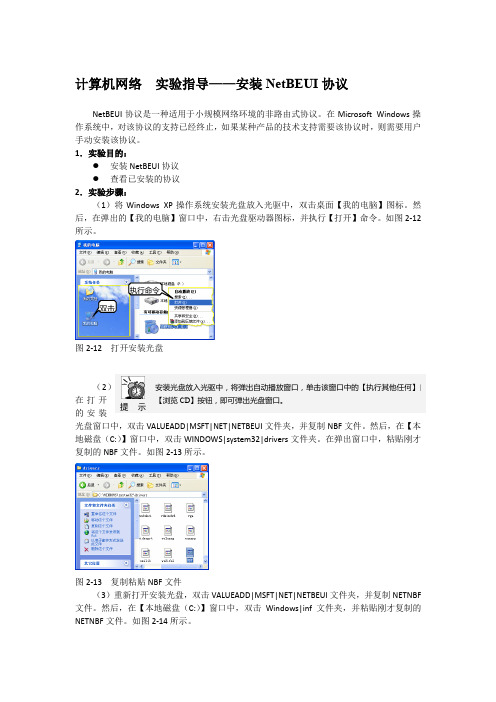
计算机网络 实验指导——安装NetBEUI 协议NetBEUI 协议是一种适用于小规模网络环境的非路由式协议。
在Microsoft Windows 操作系统中,对该协议的支持已经终止,如果某种产品的技术支持需要该协议时,则需要用户手动安装该协议。
1.实验目的:● 安装NetBEUI 协议● 查看已安装的协议2.实验步骤:(1)将Windows XP 操作系统安装光盘放入光驱中,双击桌面【我的电脑】图标。
然后,在弹出的【我的电脑】窗口中,右击光盘驱动器图标,并执行【打开】命令。
如图2-12所示。
图2-12 打开安装光盘(2)在打开的安装光盘窗口中,双击VALUEADD|MSFT|NET|NETBEUI 文件夹,并复制NBF 文件。
然后,在【本地磁盘(C:)】窗口中,双击WINDOWS|system32|drivers 文件夹。
在弹出窗口中,粘贴刚才复制的NBF 文件。
如图2-13所示。
图2-13 复制粘贴NBF 文件(3)重新打开安装光盘,双击VALUEADD|MSFT|NET|NETBEUI 文件夹,并复制NETNBF 文件。
然后,在【本地磁盘(C:)】窗口中,双击Windows|inf 文件夹,并粘贴刚才复制的NETNBF 文件。
如图2-14所示。
提 示 安装光盘放入光驱中,将弹出自动播放窗口,单击该窗口中的【执行其他任何】|【浏览CD 】按钮,即可弹出光盘窗口。
执行命双击图2-14 复制粘贴NETNBF文件(4)右击桌面【网上邻居】图标,并执行【属性】命令。
然后,在弹出的【网络连接】窗口中,右击【本地连接】图标,并执行【属性】命令。
如图2-15所示。
执行命令执行命令图2-15 打开【本地连接属性】对话框(5)在弹出的【本地连接属性】对话框中,选择【常规】选项卡,并单击【安装】按钮。
然后,在弹出的【选择网络组件类型】对话框中,选择【协议】选项。
如图2-16所示。
选择选项图2-16 选择网络组件类型(6)单击【选择网络组件类型】对话框中的【添加】按钮,将弹出【选择网络协议】对话框。
本内容下载网址ftp://222.192.160.10:8821/ (江苏建筑职业技术学院信息技术实验实训中心)LZQ目录下《计算机网络技术实训》课程实习任务书、指导书适用班级:控制11-1、2指导教师:李志球、吴希实习时间:2013年1月《计算机网络技术实训》任务书计算机控制技术专业控制11-1、2本任务书根据计算机应用技术专业培养方案及“计算机网络技术实训”大纲制订。
一、实训目的《计算机网络技术实训》是本专业重要的一个课程实习,是《计算机网络基础》课程后续的实践教学环节。
实习目的是为了进一步掌握课程内容,锻炼学生实际动手能力,熟练掌握双绞线(直通和交叉连接线)的制作和连接、安装局域网、网络连通测试、广域网接入、Internet信息服务器(IIS)的安装、网络资源共享、子网划分、VLAN的配置、交换机和路由器等网络设备的配置、局域网网络故障的检测与排除等知识。
通过实习加深对数据通信和网络基础知识的认识,掌握组网的基本技能,培养学生和动手能力和对网络的知识运用能力。
构建局域网、网络资源共享、常用网络命令的使用、Internet信息服务器(IIS)的安装、创建Web个人网站、交换机和路由器等网络设备的基本配置二、实训项目及具体内容项目一、构建局域网双绞线(直通和交叉连接线)的制作和连接、测试仪使用、网络连接、使用Hub或Switch 联成局域网,Internet协议(TCP/IP)的配置(包括IP地址、子网掩码、网关、DNS服务器等设置)、网络连通性测试(ipconfig、Ping等命令的使用)。
要求建成一个完整的局域网。
项目二、网络资源共享配置网络软件、硬件资源的共享。
包括打印机、光驱等硬件资源,硬盘、文件夹、应用程序等软件资源等共享。
项目三、Internet信息服务器(IIS)的安装利用Windows 2000 Server平台,安装Internet信息服务器(IIS)。
配置WWW、FTP、DNS等服务器,并进行配置。
计算机网络实验 IMB standardization office【IMB 5AB- IMBK 08- IMB 2C】试验一利用wireshark抓包工具抓包一、实验名称使用网络协议分析仪 Wireshark二、实验目的1. 掌握安装和配置网络协议分析仪Wireshark的方法;2. 熟悉使用Wireshark工具分析网络协议的基本方法,加深对协议格式、协议层次和协议交互过程的理解。
三、实验内容和要求1. 安装和配置Wireshark的网络协议分析仪,下载地址。
2. 使用并熟悉Wireshark分析协议的部分功能。
四、实验环境1.Windows7 操作系统PC机器。
机器具有以太网卡一块,通过双绞线与局域网连接。
软件。
五、操作方法与实验步骤1:安装网络协议分析仪,从官网下载exe软件双击安装。
2:启用Wireshark进行试验。
:启动初始如下显示::分组捕获数据,并将捕获的数据保存为文件抓包实验数据.pcapng,当再次需要捕获时,可以打开文件在进行实验抓包。
:对数据进行协议分析。
在上部“俘获分组的列表”窗口中,有编号(No)、时间(Time)、源地址(Source)、目的地址(Destination)、协议(Protocol)、长度(Length)和信息(Info)等列(栏目),各列下方依次排列着俘获的分组。
中部“所选分组首部的细节信息”窗口给出选中帧的首部详细内容。
下部“分组内容”窗口中是对应所选分组以十六进制数和 ASCII 形式的内容。
无线网连接抓包实验数据如下图1本地连接网页抓包实验数据如下图2图 1图 2六、实验数据记录和结果分析1:网络抓包实验获取的数据如下图3图 32:使用过滤器过滤数据比如以下图4中的Time=4 作为过滤条件,可以将图2过滤为图三,如果你需要符合某些条件的数据,这种方案可以分组,减少数据量,因此可以提高效率。
图 4七、实验体会、质疑和建议1:通过使用抓包实验工具基本上掌握了有关网络的一些协议,然后接下来的实验依次对实验的数据进行分析,对协议进行分析,然后分析网络中的五层结构进行探究。
《计算机网络技术基础》课程教案一、教案基本信息1. 课程名称:计算机网络技术基础2. 授课对象:计算机科学与技术专业大一学生3. 课时安排:32课时4. 教学目标:使学生了解计算机网络的基本概念、原理和技术,掌握网络协议和网络设备,能够进行简单的网络设计和troubleshooting。
二、教学内容与进度安排1. 网络基本概念(2课时)计算机网络的定义、功能和发展历程网络拓扑结构、传输介质和网络分层模型2. 数据通信基础(2课时)数据通信基本概念、通信模式和传输速率数据编码、信号调制和多路复用技术3. 网络协议(3课时)OSI七层模型和TCP/IP协议族物理层、数据链路层、网络层和传输层的主要协议及其功能4. 网络设备(2课时)交换机、路由器、网关等设备的工作原理和配置方法网络设备在网络架构中的作用和互联方式5. 网络规划与设计(2课时)网络需求分析、网络拓扑设计、IP地址分配和子网划分网络设备选型、网络性能评估和故障排查三、教学方法与手段1. 讲授法:讲解基本概念、原理和技术,引导学生理解网络知识。
2. 案例分析法:通过实际案例,使学生了解网络应用场景和解决方案。
3. 实验法:安排实验室实践,让学生动手配置网络设备和调试网络。
4. 小组讨论法:分组进行讨论,培养学生的团队协作能力和问题解决能力。
四、教学评价1. 平时成绩:课堂表现、作业和实验报告(30%)2. 期中考试:闭卷考试,检测学生对网络基础知识的掌握(30%)3. 期末考试:综合考察学生的网络知识和应用能力(40%)五、教学资源1. 教材:《计算机网络技术基础》,作者:,出版社:清华大学出版社,第几版2. 辅助教材:《计算机网络实验指导书》,作者:,出版社:北京大学出版社,第几版3. 网络教学平台:用于发布课程资料、交流讨论和在线测试4. 实验室设备:交换机、路由器、网关等网络设备及实验用线缆六、教学实践与实验安排1. 实验一:网络搭建与配置(2课时)学习交换机和路由器的基本配置实践组建一个小型的局域网2. 实验二:网络协议分析(2课时)使用Wireshark等工具进行网络数据包分析了解数据包在不同网络层次的结构和内容3. 实验三:网络故障排查(2课时)学习网络故障的常见原因和排查方法模拟不同网络故障,进行实际操作排除七、课程作业与练习1. 作业:每章结束后布置相关知识点的练习题,要求学生按时提交。
计算机网络实验指导安装防火墙防火墙是保护计算机安全常使用的软件之一,安装防火墙能够预防计算机病毒的攻击,在一定程度上保护计算机的安全,为此,我们来介绍安装防火墙的方法。
1.实验目的●了解天网防火墙设置向导●设置安全级别●设置局域网IP地址2.实验步骤(1)双击【天网防火墙】的安装程序,在弹出的【欢迎】对话框中,启用【我接受此协议】复选框,并单击【下一步】按钮,如图13-8所示。
双击启用图13-8 打开安装程序(2)在弹出的【选择安装的目标文件夹】对话框中,直接单击【下一步】按钮,如图13-9所示。
图13-9 设置存放路径(3)在弹出的【程序管理器程序组的名称】对话框中,直接单击【下一步】按钮,如图13-10所示。
图13-10 程序组名称(4)在弹出的【开始安装】对话框中,单击【下一步】按钮,如图13-11所示。
图13-11 开始安装(5)在弹出的【正在安装】对话框中,可查看当前文件、所有文件及剩余时间等信息,如图13-12所示。
图13-12 查看安装信息(6)在弹出的【天网防火墙设置向导】对话框中,可查看防火墙功能信息,并单击【下一步】按钮,如图13-13所示。
图13-13 使用设置向导(7)在弹出的【安全级别设置】对话框中,启用【中】单选框,并单击【下一步】按钮,如图13-14所示。
启用图13-14 设置安全级别(8)在弹出的【局域网信息设置】对话框中,修改局域网IP地址为192.168.0.3,并单击【下一步】按钮,如图13-15所示。
图13-15 设置局域网IP 地址提 示 防火墙默认开启【开机的时候自动启动防火墙】和【我的电脑在局域网中使用】复选框。
(9)在弹出的【常用应用程序设置】对话框中,可查看常用访问网络的程序信息,并单击【下一步】按钮,如图13-16所示。
图13-16 常用访问网络程序(10)在弹出的【向导设置完成】对话框中,单击【结束】按钮,如图13-17所示。
修改单击图13-17 设置完成(11)在弹出的【安装已完成】对话框中,禁用【安装搜狗拼音输入法】复选框,并单击【完成】按钮,如图13-18所示。
计算机网络基础实验指导七
作业操作完成请保存在Word文档中,发送到:hukunrong.course@gmail.com;邮
件主题为:“学号”+“姓名”+“计算机网络实验指导七”
认识VLAN
1、在交换机上配置VLAN
选择一个2950型号的交换机,如上图所示,给交换机添加一个VLAN,编号为
2,VLAN Name为:VLAN2。
2、把端口分配到VLAN 1 和VLAN 2
如上图所示,把交换机的端口1到12分配到 VLAN 1;
把交换机的端口13到24分配到VLAN 2。
然后我们看到这些端口分配的情况。
3、添加4台计算机,把其中两台连接到端口1和端口2;另外两台连接到端口
13和14。
注意,连接时使用直通线。
4、给四台计算机分别配置IP地址 192.168.1.1 到192.168.1.4
5、在PC0的命令行里面,测试一下连通性。
我们看到, PC1和PC0都连接在VLAN 1,所有能Ping通,而PC2连接在另外
一个VLAN 2,不能Ping通。
这就说明:交换机的不同VLAN之间是不能直接通讯的。要通讯的话,要使用
路由器来连接不同的VLAN。
6、添加路由器,并做配置。
我们选择如上图的一个通用路由器来做配置。
因为路由器连接的是两个网络,所以我们对IP地址做一下改动。
我们把PC0和PC1 配置在网络192.168.1.0中;给他们分别配置IP地址
192.168.1.1和192.168.1.2。
把PC2和PC3 配置在网络192.168.2.0中;给他们分别配置IP地址192.168.2.1
和192.168.2.2。
我们把路由器的以太网接口0连接到交换机的端口3,注意它属于VLAN 1。
并给路由器的端口配置IP地址192.168.1.254。这里注意把路由器的端口状态设
置为On。
同理,设置路由器的以太网接口1连接到交换机的端口15,注意它属于VLAN2。
同时做如下图的配置。
在路由器里面配置RIP协议,告诉路由器它连接了哪两个网络。如下图
以上步骤做完了,我们来看一下,网络通了吗?
怎么还是不能Ping通192.168.2.1?就是在VLAN 2中的电脑呢?
想一想为什么? 然后再往下看。
或许你想到了,这时候要给每台电脑配置网关。如下图。
给每台电脑配置好恰当的网关,应该能ping通了吧?
网关是多少? 没有听课吧,反省一下。
总结:以上实验演示了如何给交换机划分VLAN,并通过路由器连接两个VLAN。
把整个过程自己操作,并写在WORD文档中交作业。